word文档第一行按空格键,下面整段跟着后退的解决方法
word复制一段文字自动出现空格换行怎么办

word复制一段文字自动出现空格换行怎么办我们复制一段文字到主文档中,发现自动出现空格了而不给我们排版对齐,很不美观,怎么解决呢。
以下是为您带来的关于word 复制文字出现空格自动换行,希望对您有所帮助。
word复制文字出现空格自动换行1、当我们复制编辑文档时有时会遇到这样的情况,文档的字体和大小都一样,但不知道为什么,一行文字没有整行文字就自动跳转到下一行,如图所示,看上去很不规范,也很不美观!2、遇到这种情况,有时是因为字体大小和格式不一样造成的,但是我们发现,用格式刷进行统一的格式设置,设置后依然还会自动跳格,哪我们怎么处理呢?3、有时候我们遇到这种情况也可以选中文字,对文字进行段落左对齐、右对齐、两边对齐、或者居中的设置,或许能调整过来,但是我们现在遇到的情况,进行了相应的设置后,还是没有解决,那我们应该怎么操作呢?4、在经过上述的操作还没有解决,原来是因为后面的那个链接很特殊,必须要显示在一行里,如果文字大就自动换行了,知道了原因,我们就可以根据需要,选中文字,进行相应的缩小一两号就可以,如图所示5、进行相应的设置,把跳行的后面的文字设小成一行的,就不会自动跳行了,问题就解决了,是不是比以前规范了!相关阅读:word办公常用技巧折叠内容有时候内容太多,使得我们查阅起来并不是那么的方便。
这里,我们可以将内容折叠起来,只留一个标题。
想要看的时候,只需展开,不想看就折叠起来。
当然,前提是我们需要按住Ctrl键,选中标题,然后在「样式」中设置一下标题级别。
生成一段草稿首先,介绍一下此功能。
因为Word是一款排版软件,所以在平常我们可能需要对各种文字进行编辑排版。
但如果你没有文字内容,我们可以利用此功能来自动生成一大段文字内容,来进行排版,是不是非常妙!输入「=rand(5,7)」回车即可生成5段,每段7句,可自行修改。
符号自动生成下划线你是怎样输入下划线的呢?其实,在Word中,我们只需连续输入三个“-”减号,再回车即可快速的获取下划线。
Word使用中常见问题的解决方法

Word使用中常见问题的解决方法一、某些情况下出现字符间距过大无法调整的情况。
由于Word默认不允许在单词中断开换行,这个默认设置会造成包含英文单词、数字和一些英文符号的整个句子自动跳到下一行,致使前面的文字自动分散、字符间距拉大,无法调整。
解决方法:在“段落”选项卡中,选择“允许西文在中间换行”。
二、如何在段首第一行开始输入下划线。
很多时候同一段落的自动换行处不能添加空格,也就导致以这些空格为基础加下划线输入类似“年月日”失败。
解决方法:使用Ctrl+Tab组合键,插入一个个制作符,然后再选中输入的制作符加下划线。
三、如何在自动换行的行首输入空格。
有时在文字中会有这样的情况:输入“共计万元”、“约平方米””,本意是让其醒目的显示出来,待数字出来后再将下划线处改成数字,但恰好“共计”和“约”处于自动换行的行尾,当在下行行首加空格时均没有任何反映,因为所加空格,都会自动地返回到上一行的末尾处。
解决方法:依次选择:工具—→选项—→兼容性,找到“将尾部空格移入下一行”,选上它再点“确定”。
四、如何保留修改痕迹。
你把文档传给另一个人征求他的修改意见,当他把文档回传给你的时候,你需要确切知道他在什么地方作了修改,以便最后由你决定采纳与否从而完成最终定稿。
解决方法:依次选择:“工具—→修订”,也就是进入审阅模式即可。
此后所有的修改(删除、插入、移动等等)都将被标示出来。
接受文档中所有修订:依次点击“菜单—视图—工具栏—审阅”,调出并找到审阅工具按钮,然后点击“接受所选修订”按钮右边下拉箭头,选中“接受对文档所做的所有修订”。
接受某一个修订:通过选中一个修订然后点击“接受所选修订”或者在按钮右边下拉箭头中选中“接受修订”,可以针对某一个修订进行操作,决定接受或保留该修订。
退出审阅修订模式:再次点击“工具”菜单下的“修订”,取消该项原来被选中状态,即退出审阅修订模式,回到正常文档状态。
五、如何在版心右侧添加类似于“旁注”的文字。
word复制文字出现空格自动换行如何解决

word复制文字出现空格自动换行如何解决我们经常从网上或者其他的文章中复制一些文字到我们的word 文档编辑一篇文章,但有时我们会发现,由于格式不一样,有时会出现一段文字没有到整行就自动换行了。
以下是小编为您带来的关于word复制文字出现空格自动换行,希望对您有所帮助。
word复制文字出现空格自动换行1、当我们复制编辑文档时有时会遇到这样的情况,文档的字体和大小都一样,但不知道为什么,一行文字没有整行文字就自动跳转到下一行,如图所示,看上去很不规范,也很不美观!2、遇到这种情况,有时是因为字体大小和格式不一样造成的,但是我们发现,如图所示,用格式刷进行统一的格式设置,设置后依然还会自动跳格,哪我们怎么处理呢?3、有时候我们遇到这种情况也可以选中文字,对文字进行段落左对齐、右对齐、两边对齐、或者居中的设置,或许能调整过来,但是如图所示,我们现在遇到的情况,进行了相应的设置后,还是没有解决,那我们应该怎么操作呢?4、在经过上述的操作还没有解决,原来是因为后面的那个链接很特殊,必须要显示在一行里,如果文字大就自动换行了,知道了原因,我们就可以根据需要,选中文字,进行相应的缩小一两号就可以,如图所示5、进行相应的设置,把跳行的后面的文字设小成一行的,就不会自动跳行了,如图所示,问题就解决了,是不是比以前规范了!注意事项:1、文字出现不规范的情况有很多原因,一般我们通过格式刷和对齐的第二步个第散步的操作可以解决一般的问题。
2、本文出现的情况主要是因为后面的一段文字是一个链接,很特殊,所以通过字体变小才能解决。
猜你喜欢:1.Word2013怎么清除标题样式遗留的空白行2.word如何去除回车符和换行符3.word中文档空格变成点和方块的处理技巧4.怎么删除word中的换行符5.Word文档输入空格显示圆点应该如何解决。
Word中如何设置段落的段前段后间距和分页控制
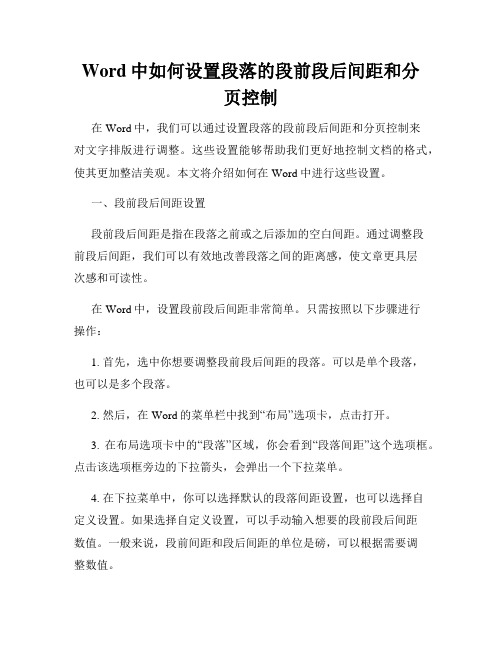
Word中如何设置段落的段前段后间距和分页控制在Word中,我们可以通过设置段落的段前段后间距和分页控制来对文字排版进行调整。
这些设置能够帮助我们更好地控制文档的格式,使其更加整洁美观。
本文将介绍如何在Word中进行这些设置。
一、段前段后间距设置段前段后间距是指在段落之前或之后添加的空白间距。
通过调整段前段后间距,我们可以有效地改善段落之间的距离感,使文章更具层次感和可读性。
在Word中,设置段前段后间距非常简单。
只需按照以下步骤进行操作:1. 首先,选中你想要调整段前段后间距的段落。
可以是单个段落,也可以是多个段落。
2. 然后,在Word的菜单栏中找到“布局”选项卡,点击打开。
3. 在布局选项卡中的“段落”区域,你会看到“段落间距”这个选项框。
点击该选项框旁边的下拉箭头,会弹出一个下拉菜单。
4. 在下拉菜单中,你可以选择默认的段落间距设置,也可以选择自定义设置。
如果选择自定义设置,可以手动输入想要的段前段后间距数值。
一般来说,段前间距和段后间距的单位是磅,可以根据需要调整数值。
5. 完成以上设置后,点击确认,你就成功地设置了段前段后间距。
通过以上设置,你可以根据需要调整段落之间的间距,使文章在视觉上更加整洁美观。
二、分页控制设置分页控制是指对文档中的分页进行调整和控制。
通过设置分页,我们可以更好地分隔内容,使文章结构更加清晰有序。
在Word中,我们可以使用以下步骤进行分页控制的设置:1. 首先,将光标移动到你想要进行分页控制的位置。
2. 在Word的菜单栏中找到“布局”选项卡,点击打开。
3. 在布局选项卡中的“页面设置”区域,你会看到“分隔”这个选项框。
点击该选项框旁边的下拉箭头,会弹出一个下拉菜单。
4. 在下拉菜单中,你可以选择不同的分隔方式。
常用的分隔方式有“分隔符”和“分页符”。
5. 如果选择“分隔符”,会在当前位置插入一个分隔符,用于分割内容。
如果选择“分页符”,则会在当前位置插入一个新的页面,并将后续内容移到新页面上。
Word文档如何快速去除页眉、空行和空格?我不到1分钟就全解决了
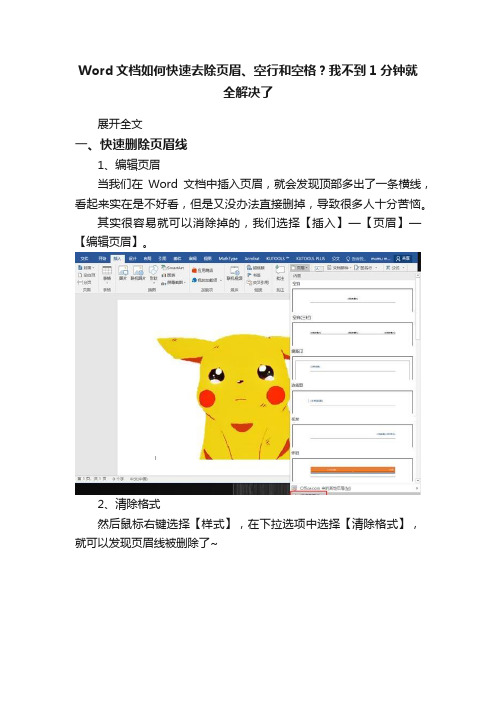
Word文档如何快速去除页眉、空行和空格?我不到1分钟就
全解决了
展开全文
一、快速删除页眉线
1、编辑页眉
当我们在Word文档中插入页眉,就会发现顶部多出了一条横线,看起来实在是不好看,但是又没办法直接删掉,导致很多人十分苦恼。
其实很容易就可以消除掉的,我们选择【插入】—【页眉】—【编辑页眉】。
2、清除格式
然后鼠标右键选择【样式】,在下拉选项中选择【清除格式】,就可以发现页眉线被删除了~
二、快速删除空行
1、段落标记
有一些素材文档会出现空白行,少量的手动删除可行,但是多了我们就要利用快捷键快速删除了,【Ctrl+A】选中全部文本,然后使用快捷键【Ctrl+H】调出“查找和替换”窗口,选择下方的【特殊格式】—【段落标记】。
2、全部替换
依次在“查找内容”框中输入代码【^p^p】(段落标记代码为“^p”),在“替换为”框中输入代码【^p】,最后点击全部替换就可以批量删除空白行了。
三、快速删除空格
1、空白区域
删除空格的方法也是相似的,我们同样使用快捷键【Ctrl+H】调出“查找和替换”窗口,然后选择下方的【特殊格式】—【空白区域】。
2、全部替换
我们只需要在“查找内容”框中输入代码【^w】,然后点击【全部替换】就可以快速删除所有空格了。
以上就是关于如何删掉页眉横线、空行、空格的方法了,小伙伴们看完都学会了吗?。
word文档第一行按空格键,下面整段跟着后退的解决方法

word文档第一行按空格键,下面整段跟着后退的解决方法
如果在“格式”、“段落”、“缩进和间距”、“特殊格式”下边已经设置好了“首行缩进2个字符”的话,把鼠标的光标放在首行的行前边,按回车键,整段往下移一行,同时自动首行缩进2个字符。但是,整个文档ห้องสมุดไป่ตู้移一行,再把光标放在空格上,按“←”键就OK了。
让Word将尾部空格自动移入下行
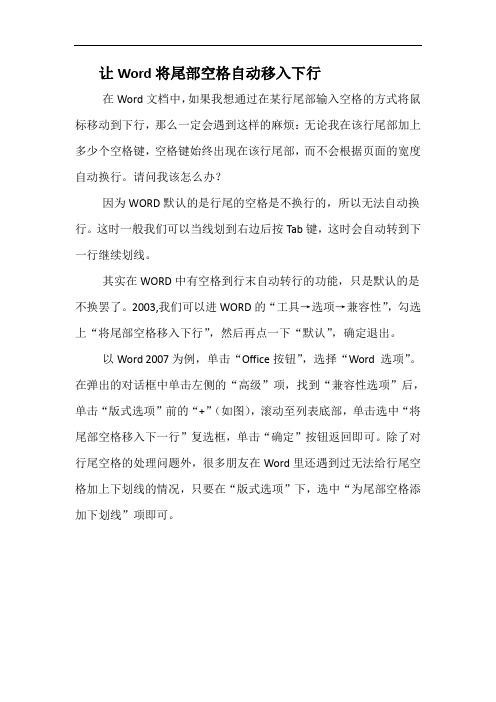
让Word将尾部空格自动移入下行
在Word文档中,如果我想通过在某行尾部输入空格的方式将鼠标移动到下行,那么一定会遇到这样的麻烦:无论我在该行尾部加上多少个空格键,空格键始终出现在该行尾部,而不会根据页面的宽度自动换行。
请问我该怎么办?
因为WORD默认的是行尾的空格是不换行的,所以无法自动换行。
这时一般我们可以当线划到右边后按Tab键,这时会自动转到下一行继续划线。
其实在WORD中有空格到行末自动转行的功能,只是默认的是不换罢了。
2003,我们可以进WORD的“工具→选项→兼容性”,勾选上“将尾部空格移入下行”,然后再点一下“默认”,确定退出。
以Word 2007为例,单击“Office按钮”,选择“Word 选项”。
在弹出的对话框中单击左侧的“高级”项,找到“兼容性选项”后,单击“版式选项”前的“+”(如图),滚动至列表底部,单击选中“将尾部空格移入下一行”复选框,单击“确定”按钮返回即可。
除了对行尾空格的处理问题外,很多朋友在Word里还遇到过无法给行尾空格加上下划线的情况,只要在“版式选项”下,选中“为尾部空格添加下划线”项即可。
解决word行尾空格自动换行(自动跑到行首)且文字间距变正常的问题的方法

解决word行尾空格自动换行(自动跑到行首)且文字间距变
正常的问题的方法
解决word行尾空格自动换行(自动跑到行首)且文字间距变正常的问题的方法
使用word时,如果在一行的行尾输入很多连续空格,并希望它自动换行到第二行作为“”填空栏,但是word 默认的却是行尾的空格自动超出文档边界,并且不显示。
那么,如何让空格在本行行尾自动换行?有两种方法可以实现:方法一:
选中文字,然后点击格式——段落——缩进和间距,在常规栏中,选择对齐方式为“左对齐”,然后点击确定。
Word2003中:菜单/格式/段落/中文版式,选中“允许西文在单词中间换行”。
Word2007或word2010中:开始/段落/中文版式,选中“允许西文在单词中间换行”。
方法二:
Word2003中:工具/选项/兼容性,找到并勾选“将尾部空行移入下一行”,确定。
Word2007或word2010中:文件/选项/高级,把列表拉到最底端,找到“兼容性选项”,在下拉列表中选择“所有新文档”,然后在点击展开下方“版式选项”,找到并勾选“将尾部空行移入下一行”,确定。
注:这种方法实现的效果较为理想。
